
So löschen Sie Sicherungsdateien auf Android -Geräten problemlos (Gelöst)

Wenn ein Android -Gerät gerootet und mehrmals gesichert wurde, steht immer mehr Speicherplatz zur Android , da sich viele Fotos, Videos und App-Daten darauf ansammeln. Mit der Zeit können einige Android Backup-Dateien überflüssig werden, belegen aber dennoch viel Speicherplatz. Wie löscht man also Backups auf Android Android ? Wir zeigen Ihnen, wie es geht.
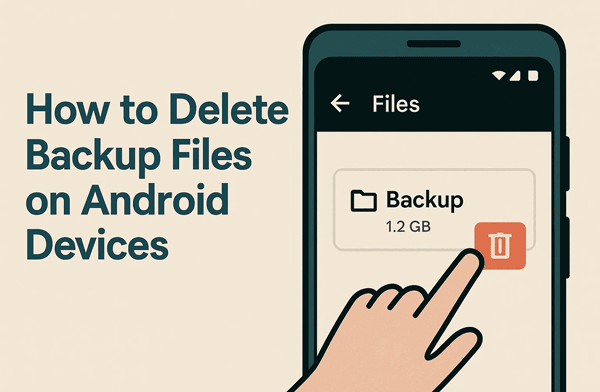
Die einfachste und gängigste Methode, Android -Backups zu verwalten, ist die direkte Nutzung der Google Drive-App, da Ihre Geräte-Backups dort gespeichert werden. Sobald Sie sich in der App mit Ihrem Google-Konto angemeldet haben, können Sie Ihre Backup-Daten problemlos verwalten.
So löschen Sie ein Backup auf Android über die Google Drive App:
Schritt 1: Öffnen Sie die Google Drive App auf Ihrem Android Gerät. Tippen Sie anschließend auf das „Menü“-Symbol (normalerweise drei horizontale Linien) in der oberen linken Ecke.
Schritt 2: Tippen Sie auf „Backups“. Daraufhin wird eine Liste aller Geräte angezeigt, deren Daten in Ihrem Google-Konto gesichert wurden.
Schritt 3: Suchen Sie die Sicherung, die Sie löschen möchten, und tippen Sie auf das Dreipunkt-Menü (Weitere Optionen) neben dem Sicherungseintrag des Geräts. Klicken Sie abschließend auf „Sicherung löschen“.
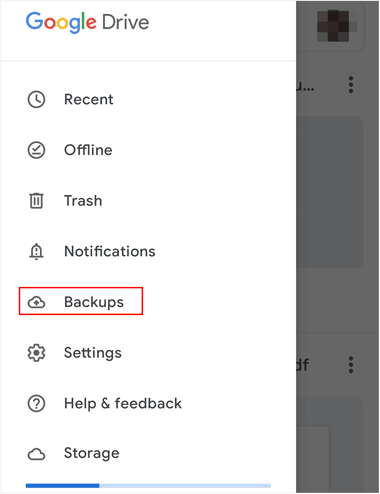
Weiterlesen: Was tun, wenn Sie einfach nur Speicherplatz auf Android freigeben möchten, ohne Sicherungsdateien zu löschen? Werfen Sie einen kurzen Blick in diesen Leitfaden.
Wenn Sie die Sicherungsfunktion auf Ihrem Android Gerät deaktivieren oder Ihr Android 57 Tage lang nicht benutzen, werden Ihre Sicherungsdaten gelöscht. Sobald Sie die Sicherungsfunktion deaktivieren, löscht Google Ihre Sicherung automatisch.
So geht's:
Schritt 1: Gehen Sie zu Einstellungen und wählen Sie „Google“ oder „Konten und Sicherung“.
Schritt 2: Klicken Sie auf „Daten sichern“ und deaktivieren Sie die Option „Sicherung mit Google One“. Ihre Sicherungsdaten werden dann in Kürze gelöscht.

Für Nutzer, die ihre Backups über einen Computer oder Webbrowser verwalten möchten, bietet das Google Dashboard eine zentrale Kontrollinstanz für alle Daten ihres Google-Kontos. Sie können damit Ihre Backup-Dateien ganz einfach löschen.
So löschen Sie Sicherungsdateien auf Android :
Schritt 1: Öffnen Sie einen Webbrowser auf Ihrem Computer oder Smartphone und rufen Sie das Google Dashboard auf (myaccount.google.com/dashboard).
Schritt 2: Melden Sie sich mit dem Google-Konto an, das mit dem Android -Gerät verknüpft ist. Scrollen Sie nach unten zum Abschnitt „ Android “. Dort sehen Sie eine Liste Ihrer gesicherten Geräte.
Schritt 3: Klicken Sie auf das Gerät, das Sie entfernen möchten. Je nach Ihrer aktuellen Google-Benutzeroberfläche sehen Sie möglicherweise neben dem Gerätenamen eine Option wie „Backup löschen“.

Wenn Sie Ihr altes Android Smartphone verkaufen, spenden oder recyceln möchten oder Ihre Android vollständig löschen wollen, reicht das bloße Löschen der Sicherungsdateien nicht aus. Um sicherzustellen, dass die Daten auf dem Gerät endgültig und unwiederbringlich gelöscht werden, benötigen Sie ein spezielles Datenlöschtool wie Coolmuster Android Eraser . Dieses Tool löscht alle Ihre Daten auf einmal, sodass niemand Ihre Informationen wiederherstellen kann.
Hinweis: Bitte sichern Sie Ihre wichtigen Daten auf Ihrem Android -Gerät im Voraus.
Highlights dieser Android Eraser-Software:
* Löschen Sie alle Daten auf einmal von Android , einschließlich Ihrer Sicherungsdaten und Ihres Google-Kontos.
* Die mittleren und hohen Stufen können gelöschte Daten vollständig überschreiben.
* Unterstützung des US-Verteidigungsministeriums-Standards 5220.22-M.
* Kompatibel mit Android 6.0 oder höher, einschließlich Android 16.
Lade Coolmuster Android Eraser herunter.
So löschen Sie Sicherungsdateien auf Android vollständig mit Android Eraser:
01 Installieren Sie die Software Coolmuster Android Eraser auf Ihrem Computer. Verbinden Sie anschließend Ihr Android Telefon über ein USB-Kabel mit dem Computer und aktivieren Sie das USB-Debugging auf dem Gerät.
02 Öffnen Sie die Software und klicken Sie nach der Verbindung auf „Löschen“. Klicken Sie anschließend auf „Mittel“, um die gewünschte Sicherheitsstufe für den Löschvorgang auszuwählen, und geben Sie dann „delete“ ein.

03 Tippen Sie unten auf „Löschen“ und anschließend im Pop-up-Fenster auf „OK“. Bestätigen Sie dann auf Ihrem Android Gerät mit „Ja“. Das Programm löscht nun alle Daten. Nach Abschluss des Vorgangs werden auch Ihre Sicherungsdaten entfernt.

Sie können sich die Videoanleitung zum Löschen Ihrer Android -Daten ansehen (2 Minuten und 35 Sekunden):
Mit dieser Anleitung können Sie Ihre Sicherungsdateien auf Ihrem Android Gerät ganz einfach löschen. Wenn Sie Ihre Sicherungsdaten endgültig löschen und gelöschte Dateien überschreiben möchten, können Sie Coolmuster Android Eraser verwenden, ein professionelles Datenlöschtool für Android Geräte. Es kann nicht nur Ihre Sicherungsdateien, sondern auch andere Daten auf Ihrem Gerät löschen.
Verwandte Artikel:
So löschen Sie Spieldaten auf Android wie ein Profi [3 Lösungen]
[4 bewährte Methoden] Wie löscht man Apps auf Android -Geräten?
Wie lösche ich Kontakte effektiv auf Android ? [6 Methoden]
Wie löscht man Dateien auf Android ? Verpassen Sie nicht die 6 besten Methoden.

 Handy-Radiergummi & Reiniger
Handy-Radiergummi & Reiniger
 So löschen Sie Sicherungsdateien auf Android -Geräten problemlos (Gelöst)
So löschen Sie Sicherungsdateien auf Android -Geräten problemlos (Gelöst)





